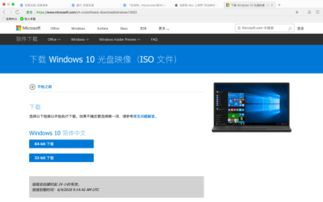Windows10重装密码怎么办-五种场景完整解决方案

情况一:本地账户密码遗忘的应急处理
当Windows 10使用本地账户登录时,密码丢失会导致系统重装受阻。此时可尝试通过安全模式(Safe Mode)的隐藏管理员账户进行重置。开机时连续按F8进入高级启动选项,选择"带命令提示符的安全模式",输入"net user administrator /active:yes"激活管理员账户。重启后使用该账户登录,通过控制面板-用户账户模块即可重置原账户密码。需注意此方法要求硬盘未加密,且系统保留分区完好无损。
情况二:微软账户绑定的密码恢复
若系统登录使用的是微软账户,密码重置需通过官方验证流程。在登录界面点击"忘记密码",系统将引导至微软账户恢复页面。根据提示输入备用邮箱或手机号接收验证码,通过双重认证(2FA)后即可设置新密码。建议在重装系统前,提前在其它设备登录微软账户验证恢复信息有效性。值得注意的是,部分企业版Windows 10可能禁用此功能,需联系IT管理员处理。
情况三:安装介质创建时的密码绕过
使用微软官方Media Creation Tool制作安装U盘时,系统可能要求输入当前账户密码。此时可尝试在另一台无需密码的电脑上制作启动盘,或使用第三方工具如Rufus直接载入ISO镜像。安装过程中,当出现"输入产品密钥"界面时,点击"我没有密钥"可继续安装,系统激活将在完成后自动关联原设备数字许可证(Digital License)。此方法适用于家庭版和专业版系统重装。
情况四:BitLocker加密状态的应对策略
启用BitLocker磁盘加密的设备重装时,必须提供48位恢复密钥(Recovery Key)。该密钥通常保存在微软账户、打印文档或USB闪存盘中。在安装程序识别到加密分区时,按Esc键可输入恢复密钥继续安装。若密钥丢失,需联系设备制造商获取PKE(Pre-boot Key Enabler)支持,或使用专业数据恢复服务。提醒用户重装前务必解密磁盘或备份密钥,避免数据永久丢失风险。
情况五:无密码直接重装的特殊方法
对于物理接触设备的用户,可通过清除CMOS电池重置bios密码,或使用PE启动盘修改系统文件。具体操作包括:使用WinPE启动后,定位到系统盘\Windows\System32目录,将utilman.exe重命名为utilman.bak,再将cmd.exe复制为utilman.exe。重启后在登录界面按Win+U调出命令提示符,输入"net user 用户名 新密码"完成修改。此方法涉及系统文件操作,建议先备份重要数据。
Windows10重装过程中的密码问题需根据账户类型和加密状态区别处理。微软账户可通过在线验证恢复,本地账户建议提前创建密码重置盘,加密设备则必须妥善保管恢复密钥。掌握这些核心技巧后,您将能从容应对各类密码障碍,确保系统重装流程顺利完成。定期备份重要数据仍是规避密码风险的根本之道。相关文章
- 新电脑激活Windows后能否退货-完整政策解析与操作指南
- 灵越7590安装Windows蓝屏问题-原因分析与解决方案
- Windows系统Jenkins安装,持续集成环境搭建-完整指南
- Netgear R7000恢复出厂设置后如何安装Windows系统-完整操作指南
- Windows管理员用户名修改指南:本地与在线账户完整教程
- Windows10教育版激活方法详解-五种合规解决方案全指南
- Windows更改CUDA安装路径:完整配置指南与避坑技巧
- Windows 10 Pro是什么意思-专业版操作系统深度解析
- Windows 10 LTSC安装商店无权限-完整解决方案指南
- 神舟战神新机Windows激活指南-从密钥验证到故障排除